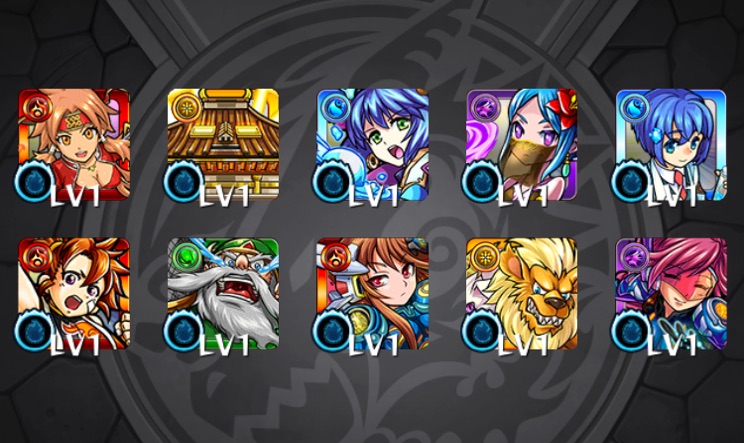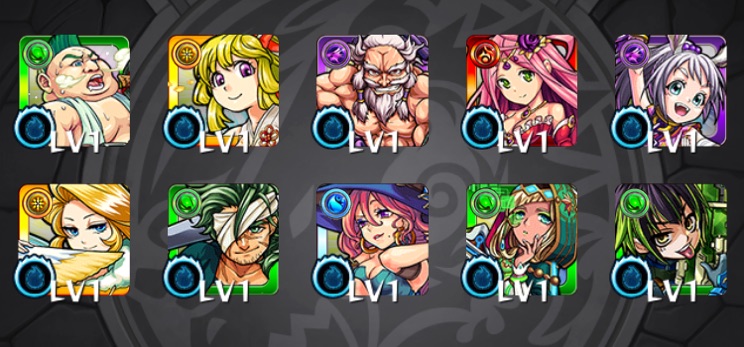iPhoneの新バージョンiOS9.3にアップデートをした方も多いかと思います。
iOS9.3から追加された新機能に「Night Shift(夜勤モード)」というものが追加されました。今回は夜勤モードの設定の仕方や効果を紹介します。
iOS9.3にアップデートをしたい方は「設定」→「一般」→「ソフトウェアアップデート」で最新のものにすることができます。
iPhoneの新機能「Night Shift(夜勤モード)」とは

Night Shiftは日本語で「夜勤」を意味します。夜勤モードをオンにすると、スマホのディスプレイから放出される青色の光(ブルーライト)を軽減する事が出来ます。
テレビやパソコン、スマートフォンといった電子機器のディスプレイから放出されるブルーライトを見続けると、目が疲れやすくなったり、質の高い睡眠がとれにくくなったりします。
JINSからブルーライトをカットするメガネが販売されていますが、メガネをわざわざ装着するのではなく、画面自体にフィルターをかけてブルーライトの放出量を減らそうというのが今回の「Night Shift」という機能なのです。
ちなみにですが、JINSのブルーライトカット眼鏡は結構効果がある(気がする)のでおすすめですよ。
関連:JINSのブルーライトカットメガネの効果はある?使ってみた感想
Night Shiftの設定の仕方
では、Night Shiftの設定の仕方を見ていきましょう。

まず「設定」をタップし「画面表示と明るさ」をタップします。
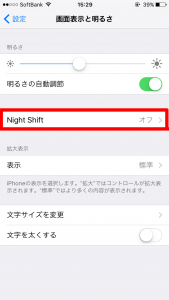
次に「Night Shift」をタップします。
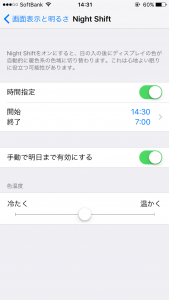
Night Shiftを起動する時間と終了する時間を設定する事が出来ます。
寝る30分前にはスマホやパソコンを見ない方が質の高い睡眠をとることができると言われていますが、寝るギリギリまでスマホをいじってしまう方も多いと思います。
そんな時は、寝る30分前にNight Shiftが起動される様にタイマーをセットすることで、ベッドで寝ながらスマホを見てしまう場合でもブルーライトの量を減らす事が出来ます。
一番下の「色設定」では温かくにすればする程、オレンジ色が強くなります。
Night Shift機能を起動してスクショをとったのですが、スクショではオレンジ色は撮影されない様なので、自分で設定をしてどんな画面になるのか確認してみてください。
オレンジ色が強すぎると画面が見えづらくなってしまうので、丁度いい色域に調整してみてください。